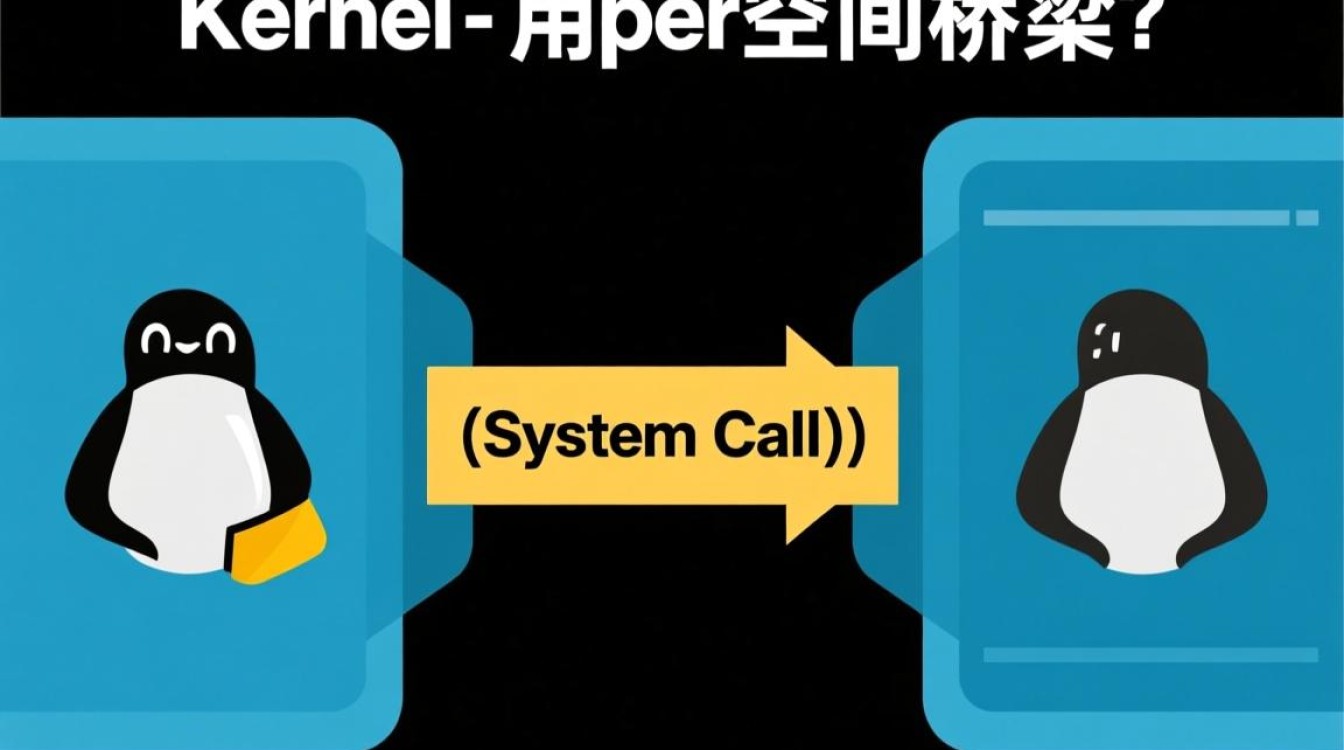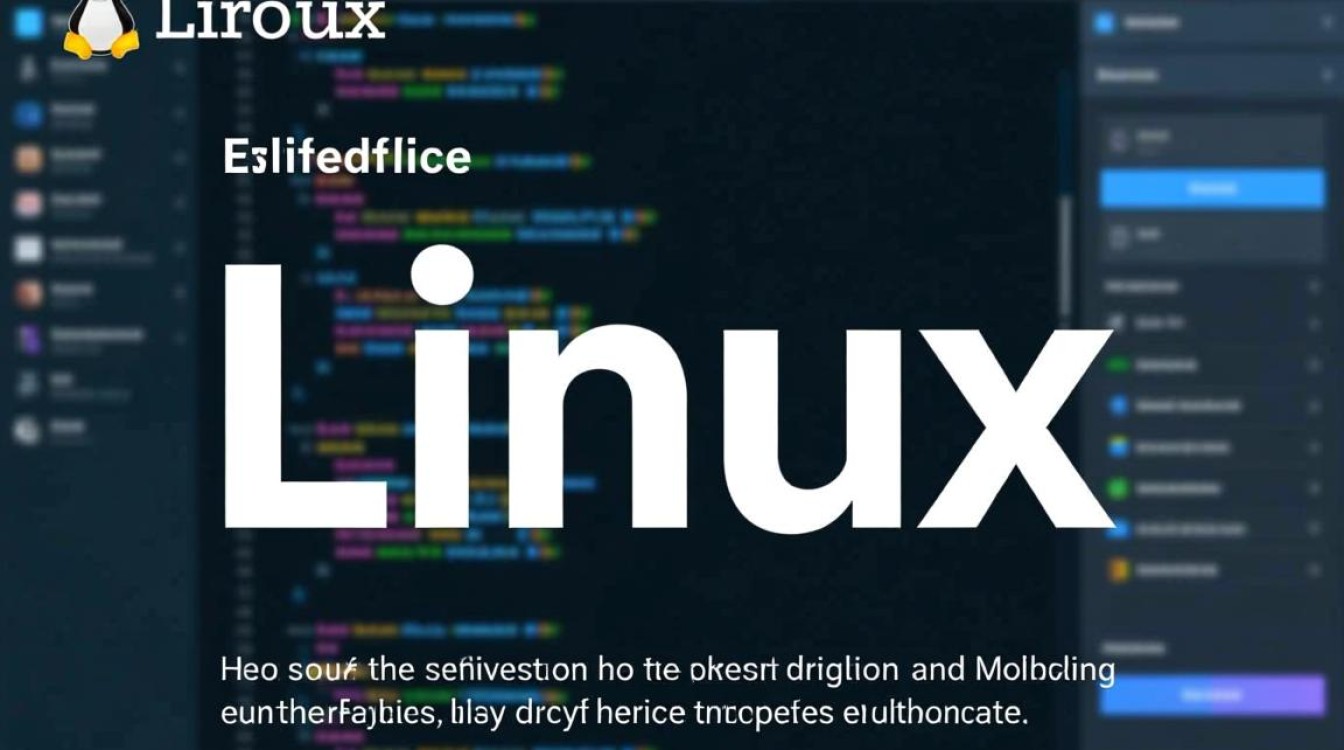在Linux系统中安装和配置Apache2是搭建Web服务器的基础操作,本文将以Ubuntu/Debian系统为例,详细讲解Apache2的安装、配置、测试及常见问题处理,帮助用户快速完成环境搭建。
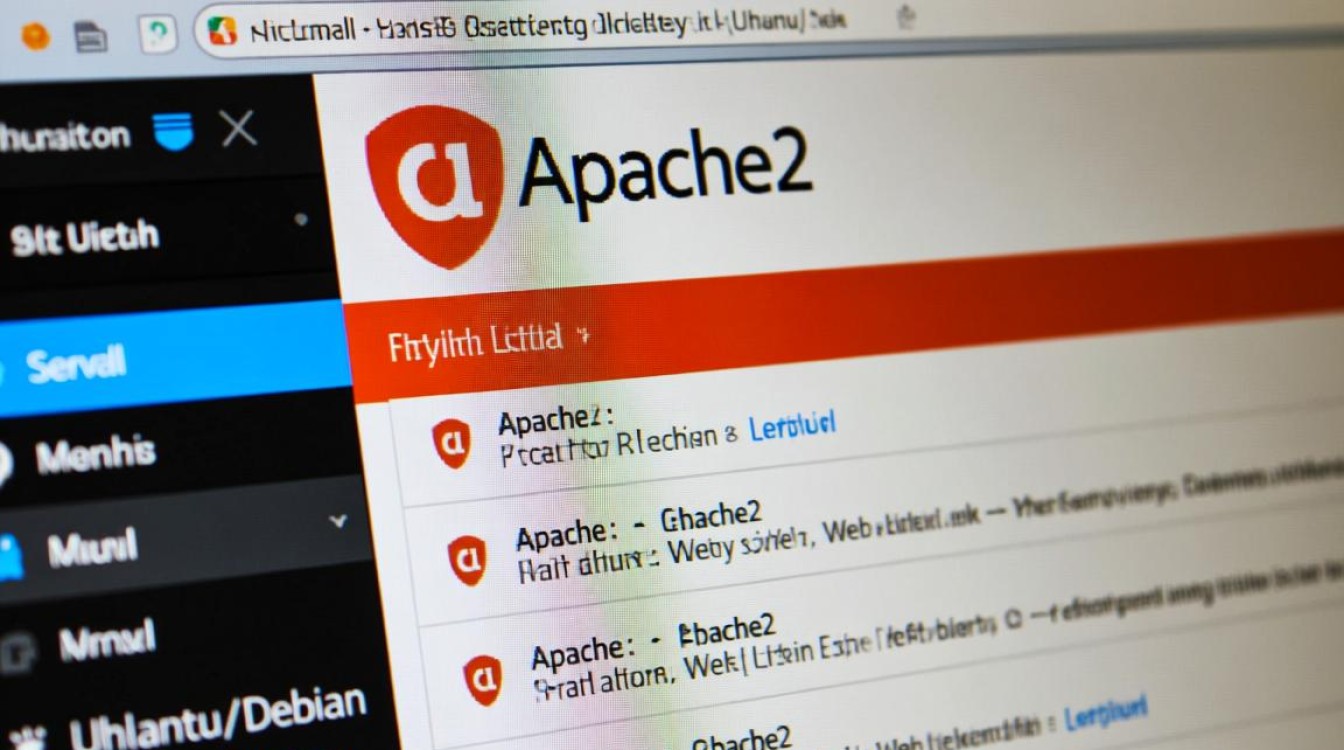
系统准备与环境检查
在安装Apache2之前,建议确保系统已更新至最新状态,避免因软件包版本不兼容导致问题,打开终端,执行以下命令更新系统软件包列表:
sudo apt update sudo apt upgrade -y
更新完成后,检查系统网络连接是否正常,并确认当前用户具有sudo权限,因为安装和配置过程需要管理员权限,若使用其他Linux发行版(如CentOS),需将apt替换为yum或dnf,并确保软件源配置正确。
Apache2的安装步骤
安装Apache2服务
Ubuntu/Debian系统通过apt包管理器安装Apache2非常简单,执行以下命令即可:
sudo apt install apache2 -y
安装过程中,系统会自动完成依赖包的下载与安装,并启动Apache2服务,安装完成后,可通过以下命令验证服务状态:
sudo systemctl status apache2
若显示active (running),则表示服务已成功启动。
配置防火墙规则
为确保外部可访问Web服务,需开放HTTP(80端口)和HTTPS(443端口),若使用UFW防火墙,执行以下命令:
sudo ufw allow 'Apache Full' sudo ufw reload
若使用iptables,可执行:
sudo iptables -A INPUT -p tcp --dport 80 -j ACCEPT sudo iptables -A INPUT -p tcp --dport 443 -j ACCEPT sudo iptables-save > /etc/iptables/rules.v4
Apache2目录结构与核心配置文件
理解Apache2的目录结构有助于后续配置和维护,主要目录和文件说明如下:

- 网站根目录:
/var/www/html
默认存放网站主页面,可通过修改配置文件更改路径。 - 主配置文件:
/etc/apache2/apache2.conf
包含全局配置,如服务监听端口、运行用户等。 - 站点配置目录:
/etc/apache2/sites-available/
存放虚拟主机配置文件,默认配置文件为000-default.conf。 - 启用的站点配置:
/etc/apache2/sites-enabled/
存放通过a2ensite命令启用的站点配置软链接。 - 模块配置目录:
/etc/apache2/mods-available/和/etc/apache2/mods-enabled/
分别存放可用和已启用的模块配置。
配置默认站点与虚拟主机
修改默认站点页面
默认情况下,访问服务器IP会显示Apache2的欢迎页面,若需自定义页面,可编辑/var/www/html/index.html文件:
sudo nano /var/www/html/index.html
写入简单的HTML内容,保存后通过浏览器访问服务器IP即可查看效果。
配置虚拟主机
虚拟主机允许在同一台服务器上托管多个网站,以下以配置example.com域名为例:
(1)创建站点配置文件:
sudo nano /etc/apache2/sites-available/example.com.conf
输入以下配置(根据实际域名修改):
<VirtualHost *:80>
ServerAdmin admin@example.com
ServerName example.com
ServerAlias www.example.com
DocumentRoot /var/www/example.com
ErrorLog ${APACHE_LOG_DIR}/error.log
CustomLog ${APACHE_LOG_DIR}/access.log combined
</VirtualHost>
(2)创建网站目录并设置权限:
sudo mkdir -p /var/www/example.com sudo chown -R $USER:$USER /var/www/example.com sudo chmod -R 755 /var/www/example.com
并在目录中创建index.html文件。
(3)启用站点并重启服务:

sudo a2ensite example.com.conf sudo systemctl reload apache2
(4)配置本地DNS解析(可选):
若测试环境未注册域名,可编辑/etc/hosts文件,添加以下内容:
0.0.1 example.com www.example.com
常用模块的启用与配置
Apache2通过模块扩展功能,以下是常用模块的启用方法:
启用URL重写模块(mod_rewrite)
用于实现伪静态等功能,执行:
sudo a2enmod rewrite sudo systemctl restart apache2
并在站点配置文件中添加AllowOverride All以启用.htaccess文件解析。
启用SSL模块(mod_ssl)
若需配置HTTPS,需启用SSL模块并安装证书:
sudo a2enmod ssl sudo systemctl restart apache2
随后可通过Let’s Encrypt免费证书或自签名证书配置HTTPS。
服务管理与故障排查
常用服务管理命令
- 启动服务:
sudo systemctl start apache2 - 停止服务:
sudo systemctl stop apache2 - 重启服务:
sudo systemctl restart apache2 - 重载配置(不中断连接):
sudo systemctl reload apache2 - 开机自启:
sudo systemctl enable apache2
常见问题排查
- 端口冲突:若80端口被占用,可通过
sudo netstat -tlnp | grep :80查看占用进程,修改/etc/apache2/ports.conf中的监听端口。 - 权限问题:确保网站目录权限为755,文件权限为644,避免因权限不足导致403错误。
- 配置语法错误:修改配置文件后,可通过
sudo apache2ctl configtest检查语法,若有错误会提示具体行号。
通过以上步骤,已成功在Linux系统中安装并配置了Apache2服务器,用户可根据实际需求进一步优化配置,如启用压缩、配置防盗链、设置访问控制等,Apache2作为成熟的开源Web服务器,凭借其稳定性和灵活性,能够满足个人博客、企业官网等多种场景的需求,是Linux环境下搭建Web服务的首选工具。